Roku қашықтан жасыл жыпылықтайды: минуттарда қалай түзетуге болады

Мазмұны
Біраз уақыт бұрын мен Roku ағындық таяқшасын сатып алдым. Менің отбасым және мен сүйікті фильмдеріміз бен телешоуларымызды көру кезінде онымен уақытты ләззат ала бастадық. Бірақ жақында біз оның пультімен кейбір мәселелерге тап болдық.
Бір күні кешкі астан кейін мен Roku пульті үздіксіз жасыл болып жыпылықтап тұрғанын байқадым.
Мен оны қолдандым, бірақ мәселені шеше алмадым. Сондықтан мен Roku пайдаланушы нұсқаулығын тексердім, бірақ ол көп көмектеспеді.
Әрине, мен олардың веб-сайтына кіріп, Google-дағы оннан астам мақалаларды оқып, мәселенің түп-төркінін және оны шешу жолын білдім.
Мен Roku қашықтан басқару пульті арқылы жыпылықтаған мәселенің көптеген себептері мен түзетулерін таптым.
Сондықтан мен бұл мақаланы мәселеге және оның әртүрлі шешімдеріне қатысты барлық ақпаратпен құрастырдым.
Roku қашықтан жасыл жыпылықтау мәселесін шешу үшін оның батареяларын тексеріп, заряды біткен болса, ауыстырыңыз. Батареялар жақсы болса, желі параметрлерін және Roku контроллері қолданбасын тексеріңіз. Мәселе жойылмаса, Roku құрылғысын зауыттық параметрлерге қайтарыңыз. Егер ештеңе жұмыс істемесе, жаңа қашықтан басқару құралын алыңыз.
Егер сіз Roku қашықтан жыпылықтау мәселесі және оны егжей-тегжейлі шешу жолы туралы көбірек білгіңіз келсе, сіз дұрыс жердесіз. Мұнда сіз бұл мәселені оңай шешу жолын таба аласыз.
Таусылған батареяларды ауыстырыңыз

Шырыннан шыққан ескі батареялар дұрыс жұмыс істемеудің ең көп тараған себебі болып табылады.құрылғы.
Roku қашықтан жыпылықтау мәселесі де батареяларға тікелей қатысты болуы мүмкін. Roku қашықтан басқару құралының шамдары сізге нақты ақпарат беру үшін жыпылықтайды.
Бұл мәселені шешу үшін алдымен батареяларды дұрыс салғаныңызға көз жеткізіңіз. Қашықтан басқару пультінің батарея пайызын да тексеруге болады. Ол үшін мына қадамдарды орындаңыз:
- Бастапқы экранда «Параметрлер» тармағын ашыңыз.
- ‘Қашықтан басқару пульті & Құрылғылар», содан кейін «Қашықтан басқару пульті».
- Roku қашықтан басқару құралын таңдап, «Туралы» түймесін түртіңіз.
Ол батареяның қалған пайызын көрсетеді.
Егер батарея пайызы төмен болса, ескі батареяларды жаңасымен ауыстырыңыз. Кейбір пайдаланушылар сілтілі батареялардың Roku қашықтан басқару пультімен жақсы жұмыс істейтінін көрді.
Roku құрылғыңызды желіден ажыратып, оны қайта қосыңыз
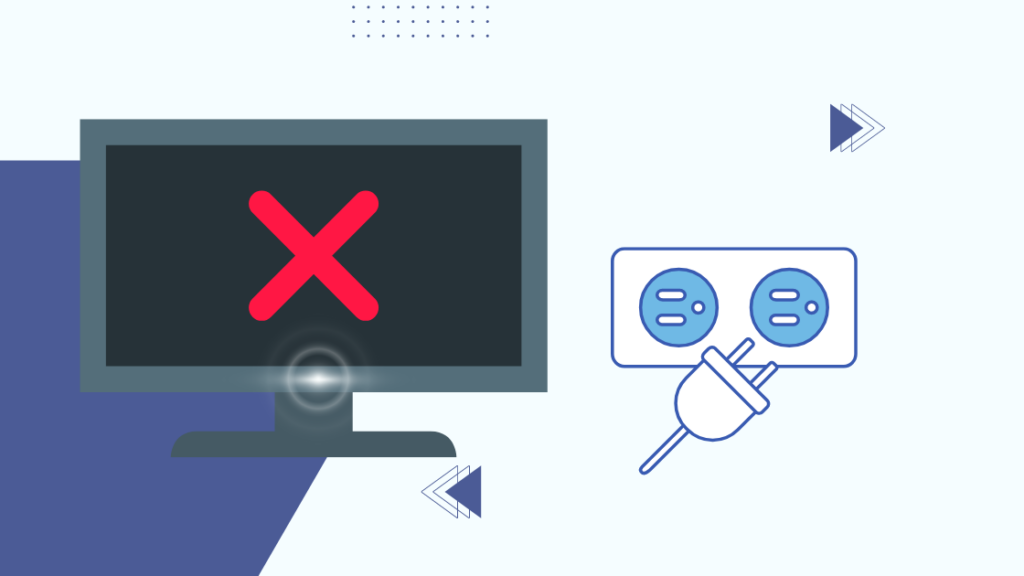
Құрылғыны өшіріп, оны қайта қосудың ескі амалы көп көрінбеуі мүмкін, бірақ ол Roku құрылғыңызды шеше алады. қашықтан жыпылықтау мәселесі.
Roku құрылғысын өшіріп, қайта қосу үшін мына қадамдарды орындаңыз:
- Егер сізде Roku TV Stick болса, оны HDMI портынан ажыратыңыз. Оны қайта қосу алдында 2-3 минут күтіңіз.
- Roku теледидарының приставкасы үшін оны қуат көзінен ажыратып, суытыңыз және қуат көзіне қайта қосыңыз.
Осыдан кейін Roku құрылғыңыздың қосылуы үшін біраз уақыт қажет болады және жұптастыру сәтті аяқталғаннан кейін қашықтан басқару пультіндегі жасыл шам жыпылықтауды тоқтатуы керек.
Егер бұл көмектеспесе, құрылғыңызды қайта іске қосыңызRoku құрылғысы төменде көрсетілгендей:
- Бастапқы экранда «Параметрлер» бөліміне өтіңіз.
- «Жүйе» түймесін, содан кейін «Жүйені қайта іске қосу» түймесін басыңыз.
- ‘Қайта іске қосу’ опциясын таңдаңыз.
Roku теледидарын қайта іске қосу кез келген уақытша ақаулардан құтылады.
Желі параметрлерін тексеріңіз

Барлық смарт құрылғылар сияқты, Roku гаджеттері жұмыс істеу үшін интернет байланысын қажет етеді. Интернет байланысының нашар болуы Roku қашықтан жасыл түспен жыпылықтау мәселесінің себептерінің бірі болуы мүмкін.
Бұл мәселені шешу үшін Roku құрылғыңыздың тұрақты және жоғары жылдамдықты интернет қосылымына қол жеткізе алатынын тексеріңіз.
Интернет қосылымының күшін тексеру үшін мына қадамдарды орындаңыз:
- Негізгі экрандағы "Параметрлер" бөліміне өтіңіз.
- «Желі» түймесін түртіп, «Туралы» тармағын таңдаңыз.
- Сигнал күші және жүктеп алу жылдамдығы сияқты интернет қосылымы туралы мәліметтер осында қолжетімді болады.
- Сондай-ақ «Байланысты тексеру» түймесін басу арқылы интернет қосылымының денсаулығы мен сапасын тексеруге болады.
Интернет қосылымыңыз тұрақсыз болса, Roku құрылғысын басқа жиілік диапазонына ауыстырып көріңіз. Бұл көмектеспесе, Wi-Fi маршрутизаторын қайта іске қосыңыз.
Кез келген кедергілерден арылыңыз
Электрондық құрылғылардың кедергісі, әсіресе жаңа құрылғыны жұптау немесе орнату кезінде, нағыз бас ауруы болуы мүмкін.
Жақын маңдағы Bluetooth кедергісінің бұл түрі және сымсыз үйлесімді құрылғылар да Roku қашықтан жасыл жыпылықтау мәселесін тудыруы мүмкін.
Roku қашықтан басқару құралының жыпылықтау мәселесін шешу үшін басқа құрылғыларды одан алыс ұстаңыз немесе Roku құрылғысын басқа бөлмеге жылжытып көріңіз. Бұл трюк жасай алады.
Сонымен қатар, инфрақызыл қашықтан басқару пульттері дұрыс жұмыс істеуі үшін тікелей көру сызығы қажет.
Егер сізде болса, қашықтан басқару пульті мен теледидар немесе приставка арасында кедергілер жоқ екеніне көз жеткізіңіз. қорап.
Roku Controller қолданбасын пайдалану
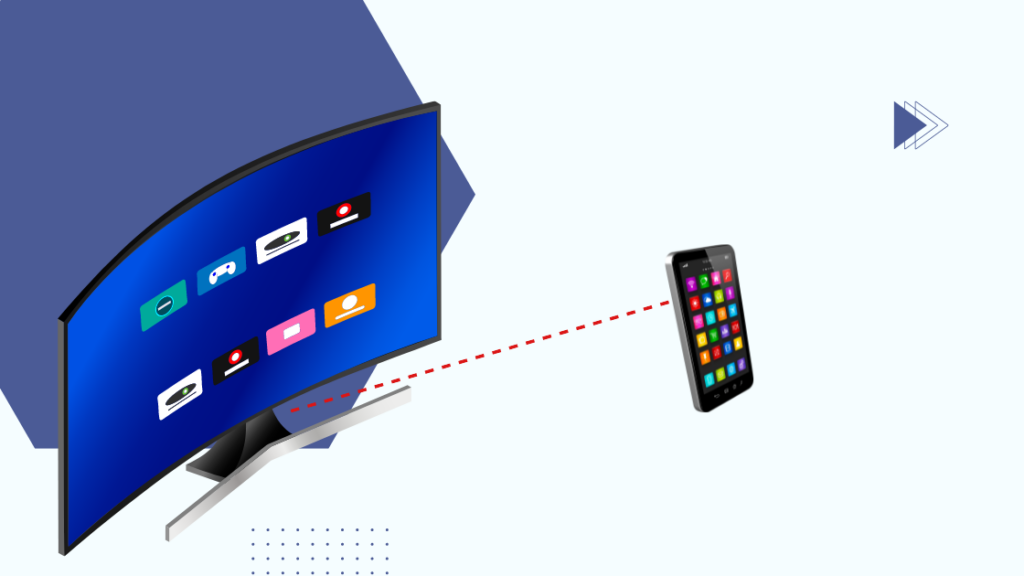
Сонымен қатар құрылғыңыз үшін Roku контроллері қолданбасын пайдалануға болады. Егер сізде Android телефоны болса немесе iPhone болса, App Store дүкенінен оны Play Store дүкенінен жүктеп алыңыз.
Бұл қолданба тұрақты түзетуді іздеген кезде Roku қашықтан басқару құралын уақытша алмастыра алады.
Roku контроллері қолданбасында кәдімгі қашықтан басқару пультіндегі барлық мүмкіндіктер бар, бірақ оның орналасуына және функцияларына бейімделу үшін біраз уақыт кетуі мүмкін.
Бұл қолданба біркелкі және тұрақты жұмысты қажет ететінін есте сақтаңыз. Тиімді жұмыс істеу үшін Wi-Fi қосылымы.
Roku қашықтан басқару құралын жұптан ажыратыңыз және қайтадан жұптаңыз
Кейде Roku қашықтан басқару пультінің жасыл жыпылықтауы құрылғыңыздағы жұптастыру мәселесіне байланысты болуы мүмкін.
Мұны шешуге болады. ажырату, содан кейін қашықтан басқару құралын теледидарға немесе приставкаға қайта жұптау.
Roku құрылғысы мен қашықтан басқару құралының жұпын ажырату үшін мына қадамдарды орындаңыз.
- Roku қашықтан басқару құралының батарея бауын абайлап ашыңыз.
- Жұпты ажырату үшін «Үй», «Жұптастыру» және «Артқа» түймелерін бір уақытта басып, оларды 3-5 секунд ұстап тұрыңыз.
- Егер қашықтан басқару пультінде шам жыпылықтай бастаса, бұл қашықтан басқару құралы Roku құрылғысынан жұптастырылғанын білдіреді.
Қашықтан басқару құралын қайта жұптау үшін мына қадамдарды орындаңыз.
- Roku құрылғысын өшіріп, оны қуат көзінен ажыратыңыз.
- Қашықтан басқару пультінен батареяларды шығарып алыңыз.
- Бір минут күтіп, батареяларды дұрыстап қайта салыңыз, бірақ батарея қақпағын әлі орнына салмаңыз.
- Roku құрылғысын қайта жалғап, қосыңыз.
- Қашықтан басқару пультіндегі Жұптастыру түймесін басып, жыпылықтаған шамды көргенше оны 3-5 секунд ұстап тұрыңыз.
- Енді экранда «Жұптастыру сәтті» қалқымалы терезесін көресіз.
- Осының барлығы аяқталғаннан кейін қашықтан басқару пультінің батарея қақпағын ауыстырыңыз.
Егер жұптастыру сәтсіз болса, Wi-Fi маршрутизаторын өшіріп, әрекетті қайталаңыз. Себебі Roku қашықтан басқару құралы Wi-Fi жиіліктерінде жұмыс істейді және басқа Wi-Fi желілеріне байланысты жиі кедергілерден зардап шегеді.
Егер Roku қашықтан басқару пульті жұптаспаса, Wi-Fi желісін тексеріп, қашықтан басқару пультін қайта орнатыңыз. .
Roku құрылғыңызды зауыттық параметрлерге қайтару
Егер жоғарыда аталған қадамдар сізге көмектеспесе, Roku құрылғысын зауыттық параметрлерге қайтару мүмкіндігін қарастыруға болады.
Алайда, бұл әрекеттің қайтымсыз екенін және құрылғыңыздағы барлық параметрлер мен деректерді өшіретінін есте сақтаңыз.
Мұны екі жолмен жасауға болады; Жүйе параметрлері арқылы жабдықты қалпына келтіру немесе қалпына келтіру.
Жабдықты қалпына келтіру
Roku құрылғысын аппараттық құрал арқылы бастапқы қалпына келтіру үшін мынаны қараңызҚұрылғының артқы немесе астындағы «Қалпына келтіру» түймесі немесе түйреуіш тесігі үшін.
Осы түймені басып, қашықтан басқару пультінің жарық диодты шамы жылдам жыпылықтай бастағанша 10-15 секунд ұстап тұрыңыз.
Жүйе параметрлерін қалпына келтіру
Сонымен қатар Roku құрылғысын жүйелік параметрлерді пайдалану арқылы қалпына келтіруге болады. Құрылғыдағы «Параметрлер» мәзірін ашып, «Жүйе» тармағын таңдаңыз.
«Қосымша жүйе параметрлері» тармағына өтіп, «Зауыттық параметрлерді қалпына келтіру» тармағын таңдаңыз. Кез келген код сұралса, «0000» енгізіңіз және қалпына келтіруді растаңыз.
Року теледидарын қашықтан басқару пультісіз де бастапқы күйге қайтаруға болатынын ескеріңіз.
Қолдау қызметіне хабарласыңыз

Тұтынушыны қолдау қызметі анықтай алмасаңыз, сізге пайдалы болуы мүмкін. Roku құрылғыңыздың не және қалай екенін анықтаңыз.
Құрылғының пайдаланушы нұсқаулығын тексеру және ақысыз нөмірді немесе электрондық пошта идентификаторын іздеу арқылы арнайы қолдау көрсету тобына хабарласуға болады.
Сонымен қатар олардың ресми нұсқаулығын және ақауларды жою.
Roku пультін ауыстырыңыз
Егер сіз үшін Roku қашықтан басқару құралының жасыл жыпылықтау мәселесін ештеңе шешпесе, онда аппараттық құралға қатысты мәселе болуы мүмкін және сізге сатып алу әдісіне жүгінуге тура келуі мүмкін. жаңасы.
Нарықта сіз үшін қашықтан басқару пульттерінің әртүрлі түрлері бар. Дегенмен, құрылғыңызбен үйлесімді заңды және сапалы үлгіні сатып алғаныңызға көз жеткізіңіз.
Қорытынды ойлар
Сүйікті фильмді немесе телешоуды көру әрқашан рахат, бірақ дұрыс жұмыс істемеуіқұрылғы бүкіл тәжірибені қышқыл және көңілсіз етуі мүмкін.
Дәл солай Roku пультіне де қатысты. Roku қашықтан басқару пульті жұмыс істемей жатыр ма, дұрыс емес әрекет жасай ма немесе үнемі жасыл түспен жыпылықтап тұрса да, ол алаңдатып, алаңдатуы мүмкін.
Сондай-ақ_қараңыз: Табақтағы гольф арнасы қай арнада? Оны осы жерден табыңыз!Бұған ұқсас мәселені кейбір пайдаланушылар TCL Roku теледидарының жарық диоды жыпылықтайтынын атап өтті. Оны оңай түзету үшін нұсқаулықты қараңыз.
Егер Roku қашықтан басқару пультіне әлі кепілдік мерзімі өтіп жатса, ауыстыруды сұрай отырып, осы мүмкіндікті пайдаланыңыз.
Оқығаныңыз да ұнайды
- Roku қашықтан басқару пульті жұмыс істемейді: ақауларды жою жолы
- Roku қашықтан басқару пульті жұмыс істемейді: ақауларды жою жолы
- Roku қашықтан басқару пультін жұптастыру түймесінсіз синхрондау әдісі
- TCL Roku теледидарының шамының жыпылықтауы: қалай түзетуге болады
- Roku қолданбасын басқа құрылғыда пайдалана аласыз ба Smart TV? Біз оны қолданып көрдік
Жиі қойылатын сұрақтар
Кез келген қашықтан Roku-мен жұмыс істей ала ма?
Көптеген әмбебап қашықтан басқару құралдары Roku-мен жұмыс істейді, бірақ түймені қолдау әр түрлі болуы мүмкін, ал кейбіреулері шектеулі басқару элементтерін ұсынады.
Қашықтан басқару құралын алмас бұрын оның құрылғыңызбен үйлесімді екенін тексеріңіз.
Мен Roku пультін жоғалтып алсам не болады?
Roku қашықтан басқару құралында «Жоғалған қашықтан іздеу құралы» мүмкіндігі бар, ол үй ішінде және оның айналасында жоғалған жағдайда оның орнын анықтауға көмектеседі.
Егер сізде Roku дауыстық пульті болса, «Ей, Року, менің пультім қайда?» деп «Жоғалған қашықтан іздеу құралын» іске қоса аласыз. жылыанық дыбыс.
Қашықтан басқару пульті дыбыс шығарады және оны оңай табуға болады.
Оны табу үшін Roku смартфон қолданбасын да пайдалануға болады.
Roku-ны қадағалауға болады ма?
Roku құрылғысында әлі кірістірілген бақылау құралы жоқ. Сондықтан оны қадағалау мүмкін емес.
Сондай-ақ_қараңыз: IGMP проксиді өшіру керек пе? Сіздің сұрағыңызға жауап берілдіRoku құрылғысын қашықтан басқару пультісіз қалай жұмыс істеуге болады?
Құрылғыны басқару үшін Roku контроллері смартфон қолданбасын пайдалануға болады. Бұл қолданбада кәдімгі қашықтан басқару пультіндегі барлық мүмкіндіктер бар.
Мен Roku-ді басқа біреуге бере аламын ба?
Иә, сіз Roku құрылғыңызды басқа біреуге бере аласыз немесе сата аласыз. Бірақ оны зауыттық параметрлерге қайтарып, есептік жазбаңызбен байланысын жойыңыз.
Мұның екі пайдасы бар; ақпаратыңыз қауіпсіз болады және жаңа иесі құрылғыны нөлден реттей алады.

